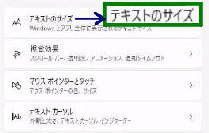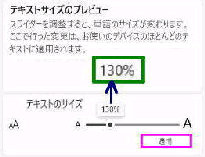「テキストのサイズ」 設定画面です。
「テキストのサイズ」 のスライダーを右に
動かすと、文字サイズが大きくなります。
● 画面の 文字(テキスト)サイズだけ を変更する
ディスプレイの解像度は変更しないで
文字だけを大きくすることができます。
設定 → 「アクセシビリティ」 設定画面
を表示してください。
視覚の 「テキストのサイズ」 を選択します。
「テキストサイズのプレビュー」 で確認
しながら、読みやすい拡大率で 「適用」
ボタンを押すと、確定されます。
連動して 「テキストサイズのプレビュー」
の見出しとサンプルテキストの文字サイズ
が変動します。
「表示スケール」 を変更して、画面全体
を拡大することもできます。
《 Windows 11 バージョン21H2 画面 》
それではスライダーを動かしてみます。
左図は 130% の例です。